- Как предоставить гостевой доступ к Яндекс.Директ
- Шаг 1. Вход в рекламный аккаунт
- Шаг 2. Ваши представители
- Шаг 3. Настройка доступа
- Шаг 4. Выдача данных для входа в гостевой аккаунт
- Как дать представительский доступ
- Как дать гостевой доступ к Яндекс.Метрике?
- Преимущества контекстной рекламы
- Реклама в поиске
- Рекламная сеть «Яндекса» (РСЯ)
- Как предоставит доступ к Яндекс Директ
- Как предоставить гостевой доступ к Яндекс.Директ
- Гостевой доступ к Яндекс Директ
- 1 пункт
- 2 пункт
- Для чего нужен доступ к Яндекс.Справочнику
- Представитель и управляющий аккаунт: в чем отличия
- Гостевой доступ Яндекс Вебмастер
- Настройки в кампании для РСЯ и внешних сетей
- Права доступа к кампании
- Роли представителей
- История изменений
- Смена главного представителя
- Удаленные пользователи
- Права доступа к кампании гостевым аккаунтам и история изменений
- Как дать доступ в Яндекс Директ: вариант с управляющим аккаунтом
- Зачем передавать данные Яндекс.Метрики в GDS
- Рассчитать недостающие показатели
- Построить новые визуализации
- Свести в один отчет данные из нескольких источников
- Создать систему сквозной аналитики
Как предоставить гостевой доступ к Яндекс.Директ
Шаг 1. Вход в рекламный аккаунт
Зайдите в свой аккаунт Яндекс Директ.

Если у вас еще нет своего рекламного кабинета, создайте его по кнопке «Зарегистрироваться». Для этого просто авторизуйтесь через ваш аккаунт на Яндексе или создайте его.
Регистрация аккаунта в Яндекс.Директ: первое, с чего начинается продвижение
Как создать новый аккаунт Яндекс.Директ? Инструкция для новых пользователей этой системы контекстной рекламы. Но не только. Сотрудникам рекламных агентств в этой статье …
Еще
Шаг 2. Ваши представители
- Найдите пункт «Ваши представители» слева в меню Яндекс.Директ. Имеются в виду зарегистрированные вами представители, а не назначенные кем-то другим или на других рекламных сервисах.

- Вы увидите список всех аккаунтов, у которых уже есть доступ к вашему аккаунту Яндекс.Директ. Их возможности называют правами доступа представителя или гостевыми.
Если вы зашли в этот раздел впервые, то список представителей будет пуст.
Шаг 3. Настройка доступа
- Нажмите синюю ссылку «Назначить нового представителя», как показано на скрине кабинета в Яндекс.Директ ниже.

- Вы попадаете в окно «Назначение представителей». Здесь есть два варианта.
2a. Введите логин представителя, если его аккаунт раньше не использовался в рекламном сервисе Яндекс.Директ. То есть когда представительский аккаунт уже существует, а вам нужно только дать ему права.
2б. Создать аккаунт с нуля, если вы собираетесь потом дать этот логин когда нужно и кому нужно: маркетологу, подрядчику и т. д. Либо вас попросили добавить доступ представителя в Яндекс.Директ, но система не дает вам это сделать, так как у него уже существует рекламный аккаунт.

Если вам нужен вариант 2б, то есть как добавить пользователя Яндекс.Директ с нуля, потребуется больше шагов.
Нажмите под первым полем ссылку «Зарегистрировать логин для нового представителя».
Учтите: пользователь с гостевым доступом получит всеобъемлющий контроль над рекламными кампаниями внутри данного кабинета.

- Вы увидите страницу с заголовком «Регистрация». Разберем подробнее, как добавить представителя Яндекс.Директ с нуля. Заполните поля «Имя», «Фамилия». По этим данным система предложит вам подходящие свободные email-адреса, которые можно задать для такого представителя.
Перед переходом к следующему шагу запишите себе куда-нибудь или запомните логин, который вы выбрали.
- Задайте пароль. Если вы сомневаетесь, надежное ли сочетание цифр и букв вы придумали, внимательно изучите подсказку по синей ссылке «Как выбрать пароль».
- Повторите пароль, а в нижнем поле введите символы с картинки.

- В открывшемся окне «Назначение представителей» введите в поле «Логин представителя» тот email, который вы запомнили или записали после пункта 3. Остальное заполняйте по своему усмотрению.

- Нажмите на кнопку «Зарегистрировать». Готово, представитель с гостевым доступом создан. Теперь вы видите его в списке «Зарегистрированные представители».

Шаг 4. Выдача данных для входа в гостевой аккаунт
Сообщите специалисту — маркетологу или аутсорсеру — полученные гостевые логин и пароль. Когда он попытается зайти в систему первый раз, система потребует сменить пароль. Поэтому представитель сразу задаст свой код для входа, а не тот, который вы изначально создали при добавлении доступа. Это нужно для того, чтобы теперь только сам представитель мог зайти в свой гостевой аккаунт.
Поэтому не пугайтесь, если вы не сможете зайти с гостевым логином и паролем в аккаунт.
Как дать представительский доступ
Через данный доступ можно работать одновременно с другими пользователями и настраивать счетчики с разных аккаунтов.
Допустим, на вашем аккаунте находятся пять проектов с пятью разными счетчиками. Вы можете открыть доступ для своего партнера. Тем самым, он будет иметь возможность на просмотр или редактирование всей информации на всех счетчиках и сможет удалить любой из них. При появлении нового счетчика, владелец представительского доступа увидит данное изменение.
Чтобы выдать данный доступ, вам необходимо:
- Перейти в раздел «Представители».
- Указать логин почты в поле «Новый представитель». При желании, можете добавить комментарий.
- Не забудьте сохранить изменения.

Открытие представительского доступа
После того как вы выдали доступ, чтобы пользователь мог просмотреть или отредактировать информацию счетчика, ему необходимо зайти в учетную запись, расположенную в разделе счетчики, в верхнем левом углу.
Подведем итоги: просматривать общую статистику счетчика может пользователь с любым уровнем доступа. Редактировать информацию могут: владелец счетчика; представитель; пользователь с гостевым уровнем доступа, с разрешением на редактирование. Удалить счетчик может владелец или представитель. Выполнить перенос счетчика вправе только владелец. Также мы написали инструкцию, как дать доступ к Google Analytics.
Для того, чтобы удалить или перенести счетчик, вам необходимо:
- Перейти во вкладку «Настройка».
- В информационном поле, находящимся под номером счетчика, ввести «Имя счетчика» и «Адрес сайта».
- Выбрать операцию, «Перенести на другой аккаунт» или «Удалить счетчик», данные кнопки находятся в правом верхнем углу. (Данный выбор будет только у владельца. Представитель сможет только удалить).
- Не забудьте сохранить изменения.

Перенос или удаление счетчика
Как дать гостевой доступ к Яндекс.Метрике?
Предоставить гостевой доступ к Яндекс. Метрике – простая задача, с которой при желании сможет справиться каждый пользователь. В первую очередь нужно иметь адрес электронной почты Яндекс. Если у вас он не создан, ознакомьтесь с подробной информацией как создать доменную почту на Яндексе и успешно двигайтесь дальше. Следующее действие, после того, как электронный ящик создан – вход в Яндекс. Метрику и выбор раздела «Счетчики».
Список счетчиков содержит кнопку настроек, находите эту кнопку, кликаете по ней и на экране появится надпись «Доступ», нажимаете теперь на нее.

Находите опцию «Добавить пользователя», в всплывающем окне указываете логин почты (до символа «@») и выбираете тип доступа для другого пользователя. Он может быть выбран либо частичный, либо полный.


После выбора доступа перед вами появится список, который будет обозначать правильное окончание процесса. Сохраните настройки и гостевой доступ получен.
Гостевой доступ можно получить также в Вебмастере. Для этого нужно выполнить вход, в соответствующем разделе меню кликнуть на надпись — «Права доступа» и в окне с названием «Делегирование прав» ввести логин от электронного ящика Яндекс, но только того пользователя, кому даете доступ.
Гостевой доступ к Метрике – это отличная возможность решить даже непростые задачи
Если вы знаете, что такое аудит сайта, то важно знать и то, что гостевой доступ – это уникальная и единственная возможность для его проведения другим лицом, а не строго основателем. Уникальность в том, что открыть доступ в настройках можно лишь для просмотра, а это предполагает только возможность анализа статистических данных, но можно предоставить и полный гостевой доступ, который позволит вносить изменения в определенные части сайта и расширять виджеты.

Такой доступ позволяет специалисту оптимизировать сайт с учетом анализа современных тенденций и, учитывая различные факторы, которые напрямую влияют на посещаемость.
Помимо этих особенностей Яндекс может обеспечить доступом более широкую аудиторию, и показатели статистики смогут увидеть практически все пользователи. Для того, чтобы это стало возможным, нужно в меню доступа «Публичный доступ к статистике» сделать активным, переключив выключатель справа от надписи.

После этого действия Яндекс. Метрика выдаст ссылку, которую нужно скопировать и разместить на вашем сайте. После того, как это простое действие будет выполнено статистика сайта станет доступна всем посетителям сайта. Чаще всего это только на руку предпринимателям, например, в случае с потенциальными рекламодателями, когда перед размещением товара или услуги они изучают, в первую очередь, посещаемость ресурса.
Получение гостевого доступа к Яндекс Метрике можно сравнить с молодежным термином хайп, что это означает уже многие знают. Так вот, сравнение в том, что простота пользования и тем, и другим элементарна, если понять и внимательно с ними ознакомиться, а также и тот, и другой может оказать весомое влияние на продвижение и посещаемость.
Преимущества контекстной рекламы
Основной и самый большой плюс контекстной рекламы как в «Яндексе», так и в Google, — возможность ее показа именно в тот момент, когда пользователь ищет определенный товар или услугу.
Поскольку практически любая потребность в наши дни проходит через поисковики, значит, и готовые что-либо купить потребители находятся именно там. Кроме того, контекстная реклама позволяет очень точно выцепить целевую аудиторию и не отпускать ее на дальнейших этапах.
Можно показывать предложение в тот момент, когда человек ищет наш продукт. Помимо этого, контекстная реклама будет всплывать до тех пор, пока потребитель не купит тот или иной товар.
Реклама в поиске
Самый популярный формат контекстной рекламы — реклама в поиске.
При поисковом запросе в «Яндексе» перед нами появляются результаты поисковой выдачи.
Например, если мы захотим купить диван и забьем запрос в поиск, то вот так будет выглядеть результат:
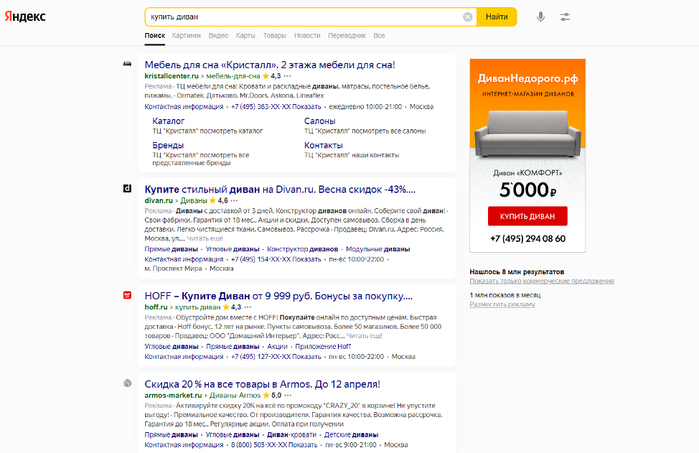
Как видите, все 4 первые ссылки помечены меткой «реклама». Так и выглядит реклама на поиске.
В «Яндексе» под поисковую рекламу отведено 4 позиции сверху и 5 снизу. При правильной и грамотной настройке рекламы и наличии конкурентов органическая выдача даже не попадает на первый экран результатов поисковой выдачи.
А по статистике самыми кликабельными считаются первые 3 ссылки
Думаю, понятно, насколько важно рекламироваться по ключевым для вас поисковым запросам и находиться по ним в топе
Рекламная сеть «Яндекса» (РСЯ)
Второй вид контекстной рекламы — это реклама в сетях.
У «Яндекса» есть множество своих сервисов (погода, почта, диск, новости и т.д.), а также сайты-партнеры. Сайты-партнеры — это ресурсы, которые на своих страницах сдают в аренду места под рекламу.
Наиболее яркий пример — «Авито». Рекламные блоки, которые вы видите, когда заходите на сайт и ищете необходимый товар, и есть реклама «Яндекса» в сетях.
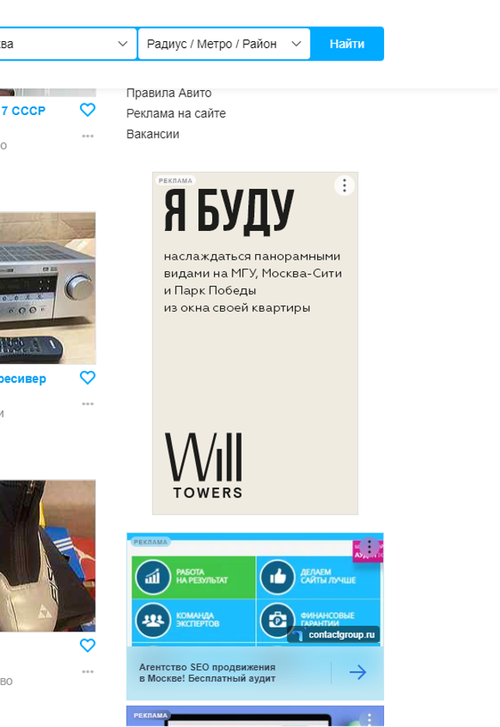
Таких сайтов-партнеров у «Яндекса» очень много, однако не все из них смогут дать качественный трафик.
Что такое скликивание рекламного бюджета и как его победить?
Как предоставит доступ к Яндекс Директ
Бывают случаи, когда необходимо предоставить доступ к вашим кампаниям в Яндекс Директ.
При этом не обязательно новому представителю сообщать свой основной пароль и логин в системе Яндекс, а можно просто предоставить ему гостевой доступ, с новым логином и паролем.
Зайдите в ваш аккаунт в ЯндексДирект
Для это нажмите вверху странице на «Мои кампании»:
А) Если у представителя, которому вы хотите представить доступ, уже есть почта в Яндексе и он прислал Вам ранее свои данные, то вы можете указать его логин в поле 1 и данные в пункте 2.
Б) Если надо зарегистрировать нового пользователя, то нажимаете «Зарегистрировать логин для нового представителя» и в новом окне заводите данные и нажимаете «Зарегистрировать».
То есть вы создаете новый почтовый ящик с логином и паролем в системе Яндекс, и для этого логина делаете доступ к вашем аккаунту в Яндекс Директ.
Затем передаете логин и пароль новому Представителю, который теперь может зайти и управлять ваши кампаниями в аккаунте.
После нажатия «Зарегистрировать» Яндекс Директ возвращает вас на предыдущую страницу, где вы вписываете номер телефона, имя и мейл представителя и нажимаете опять «Зарегистрировать».
В дальнейшем вы можете редактировать данные о Представителе, и удалить его в случае необходимости.
Скачать публикацию (PDF, 639 KB | Молчанов Артём, 2013-10-20)
Как предоставить гостевой доступ к Яндекс.Директ
К рекламному кабинету в Директе можно предоставить доступ неограниченному количеству пользователей. Каждый из них сможет вносить изменения в объявления и настройки кампании, ознакамливаться со статистикой, переносить средства и т. д. При этом добавить и удалить пользователей (представителей) сможет только главный представитель аккаунта.
Раньше, чтобы добавить нового представителя в Директе, нужно было проскроллить страницу с кампаниями вниз и кликнуть по разделу «Зарегистрированные представители».
После обновления интерфейса этот инструмент был перенесён во всплывающее меню, которое расположено в нижней части страницы.
Кликните по пункту «Показать ещё» и найдите раздел «Доступ к кампаниям — Зарегистрированные представители».
После регистрации новый представитель отобразится в списке.
Кликнув по «Редактировать» рядом с выбранным представителем, вы сможете скорректировать настройки пользователя — изменить контактные данные, настроить параметры уведомлений, поменять номер счётчика Метрики и многое другое. Внесённую информацию нужно сохранить, кликнув по соответствующей кнопке под формой.
Для удаления ненужного представителя кликните по кнопке «Удалить». Пользователь потеряет возможность управлять рекламными кампаниями и будет перемещён в раздел «Удалённые представители».
Обратите внимание, что все новые представители аккаунта в Директе получают безграничные возможности в управлении кампаниями. Единственное, чего не могут делать такие пользователи — добавить новых представителей и поменять главного
Поэтому в целях безопасности Яндекс рекомендует предоставлять доступ только зарегистрированным вами лично аккаунтам. В противном случае сервис не гарантирует сохранность средств в рекламном кабинете.
Статья в тему:Как правильно настроить Яндекс.Директ
- https://convertmonster.ru/blog/analitica-blog/predostavlenie-dostupov-k-reklamnym-kompanijam/
- https://direct-profit.ru/yandex-direct/dostup-direct-adwords-metrika-analytics.html
- https://new-point.bz/blog/gostevoj-dostup-yandeks-direkt/
- https://xn——8kcaqbfc0aneed4ajr2afjjre6z.xn--p1ai/kak-dat-gostevoj-dostup-v-yandeks-direkt/
- https://reklama-rs.ru/2018/12/predostavit-dostup-k-directu/
- https://promo.altera-media.com/internet-marketing/access/
- https://internet-marketings.ru/gostevoj-dostup-k-yandeks-direkt-i-metrike/
Гостевой доступ к Яндекс Директ
Показывать, как добавить представителя, буду в новом интерфейсе.
Для начала, нужно зайти в аккаунт, на котором находится рекламная кампания, к которой мы будем предоставлять доступ.
Далее в левом углу нажимаем на пункт «Информация», в выпавшем меню ищем вкладку «Ваши представители», нажимаем.
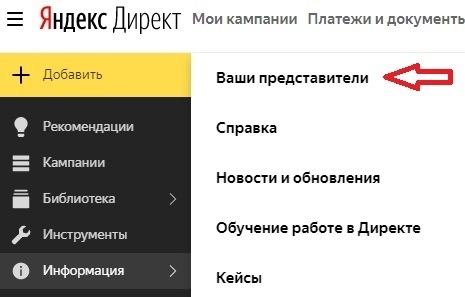
Попадаем на другую страницу под названием «Зарегистрированные представители», на этой странице отображаются: главный представитель(хозяин аккаунта) и зарегистрированные представители.
Ищем кнопку «Назначить нового представителя» и нажимаем.

После нажатия, откроется анкета для добавления нового представителя.
Далее заполняем по пунктам.

Анкета назначения представителя
1 пункт
Важно! Для регистрации нового представительства, у человека, которого регистрируем, берем только: Имя, фамилию и почту для 2 пункта! Для 1 пункта логин представительства придумываем самостоятельно!
В 1 пункте нам нужно нажать на «Зарегистрировать логин для нового представителя». В поле над надписью ничего не вписываем!
Для представительства можно использовать и старые логины, но в целях безопасности рекомендуем создавать новый логин. Так же, будьте внимательны, если вы хотите использовать старый аккаунт, то этот аккаунт должен никогда не использоваться в Яндекс.Директе. Если использовался, то выдать доступ не получится, поэтому, настоятельно рекомендую регистрировать новый логин, как показано ниже.
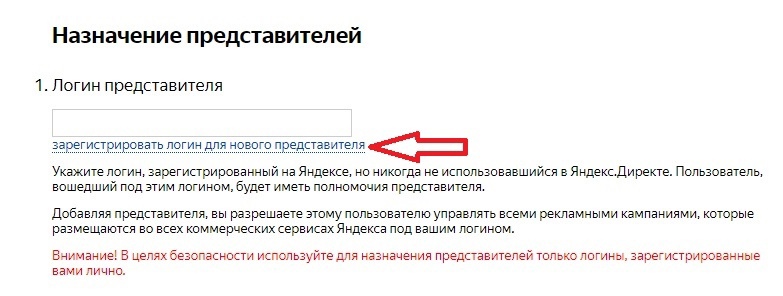
Заполняем появившуюся анкету. Имя и фамилия человека, которому выдаем доступ и логин. Логин можно придумать любой, но проще всего по имени человека, которому выдается доступ и его должности/рода деятельности, например, JuliaMarketolog. Если логин занят, то выбираем из предложенных Яндексом. Придумываем пароль, его нужно сделать очень простым, так как в последствии мы его поменяем при 1 входе в аккаунт, поэтому копируем логин и добавляем какую-нибудь цифру, например JuliaMarketolog21.
Важно! Логин и пароль нужно записать и не потерять, потому что по этим данным человек будет заходить в представительство и просматривать кампании
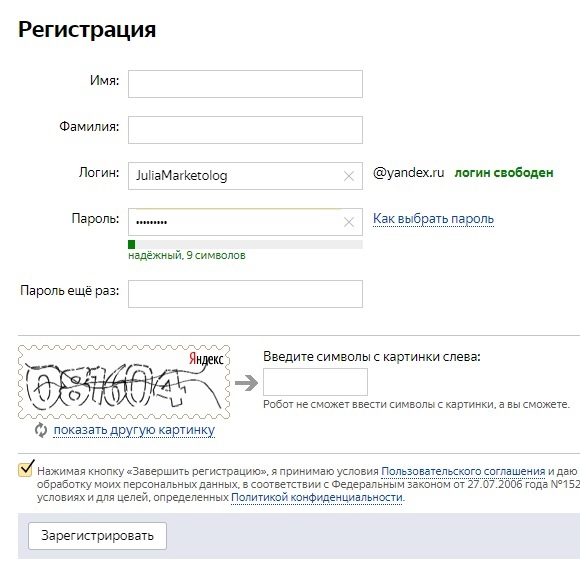
Регистрация нового логина для представителя
Вводим символы с картинки. Нажимаем кнопку «Зарегистрировать». После нажатия кнопки, логин представителя, который мы только что зарегистрировали автоматически подставится в 1 пункт.

И переходим к второму пункту.
2 пункт
Для выдачи доступа этот пункт не имеет значения, он нужен для вашего удобства, чтобы в последствии различать представителей.
Вносим персональные данные человека, которого регистрируем.
Можно внести и свои собственные данные, так как этот пункт почти ни на что не влияет.
Имя, личная почта, которую узнавали у человека ранее и телефон.
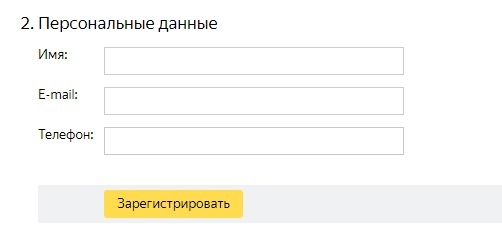
2 пункт регистрации, куда вносятся личные данные регистрируемого человека
Так будет выглядеть полностью заполненная анкета для назначения представителя, где в 1 пункте зарегистрированный нами логин, а во 2 личные данные.

Так будет выглядеть правильно заполненная анкета
Нажимаем кнопку «Зарегистрировать».
Если все сделано правильно, то новый представитель появится в списке.
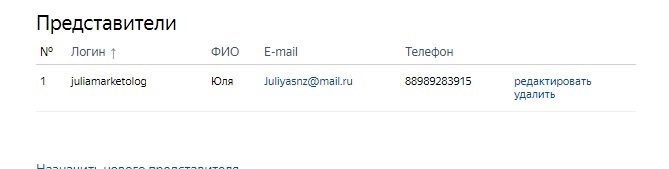
Добавленный представитель
Если у вас нет пункта «Ваши представительства», то скорее всего, ваш аккаунт и есть представительство и выдать доступ к кампании может только главный аккаунт на котором хранится кампания.
Далее, выходим из аккаунта на котором выдавали представителя и заходим на аккаунт представителя по паролю и логину, который мы записали в пункте 1.

При первом входе на аккаунт, нам предложат поменять пароль, меняем его на более сложный, записываем, этот пароль и будем передавать человеку. Логин при этом остается прежним и не меняется, поэтому передавать будет созданный в 1 пункте логин и измененный сейчас пароль. Далее нажимаем «У меня нет телефона» и придумаем не сложный контрольный вопрос и ответ на него, тоже записываем, на случай потери пароля. Вводим символы и нажимаем «Завершить регистрацию»
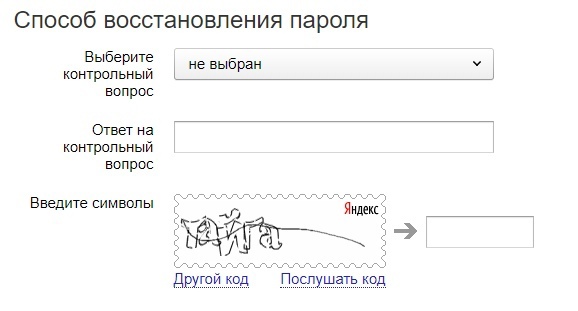
Такая мера нужна для того, чтобы еще раз убедится, что все данные, которые вы записали правильные и по ним можно зайти в аккаунт.
Для чего нужен доступ к Яндекс.Справочнику
Более частой причиной является необходимость изменить номер телефона в Яндекс.Справочнике в рамках рекламной кампании. Чаще всего, это происходит, когда у клиента есть коллтрекинг. Обычно для визитки Яндекс.Директ приобретается отдельный статический номер телефона, который позволяет снизить процент потери отслеживаемых звонков в рамках источника yandex / cpc.
Для того, чтобы появилась возможность добавить новый номер телефона, на логин, в котором запущена реклама должен быть открыт доступ в Яндекс.Справочнике. В противном случае выглядеть это будет следующим образом:

Представитель и управляющий аккаунт: в чем отличия
Представитель — это практически то же, что и основной владелец рекламного кабинета. У него есть все права, кроме одного — он не может сместить основного представителя и поставить себя на его место. Управляющий аккаунт — больше менеджер. Он может работать с кампаниями, но только на уровне специалиста — например, ему не виден рекламный баланс кабинета.
|
Функция |
Представитель |
Управляющий аккаунт |
|
Запускать кампании |
Да |
Да |
|
Редактировать кампании |
Да |
Да |
|
Смотреть статистику |
Да |
Да |
|
Видеть бюджет кабинета |
Да |
Нет |
|
Пополнять бюджет |
Да |
Нет |
|
Экспортировать кампании |
Да |
Да |
|
Переносить средства между кампаниями |
Да |
Нет |
|
Назначать представителей и управляющие аккаунты |
Нет |
Нет |
Гостевой доступ Яндекс Вебмастер
Пусть панель инструментов не ведет статистику о посещениях сайта, зато там полно других инструментов, которые пригодятся вебмастеру, чтобы знать: как индексируются страницы, количество внешних и внутренних ссылок и множество других сфер статистики сайта в поиске Яндекс.
Про все разделы панели Я.Вебмастер было рассказано по приведенной ссылке, а сейчас только остановимся на том, как дать гостевой доступ к ней другому человеку.
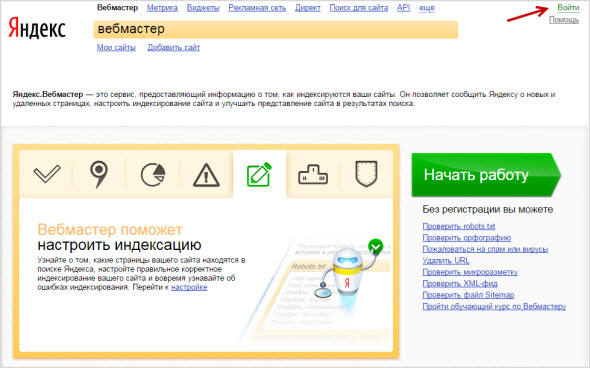
После этого выбираем тот сайт из списка «Мои сайты» (если их несколько), где будите вносить изменения и в меню настроек находим «Права на управление».
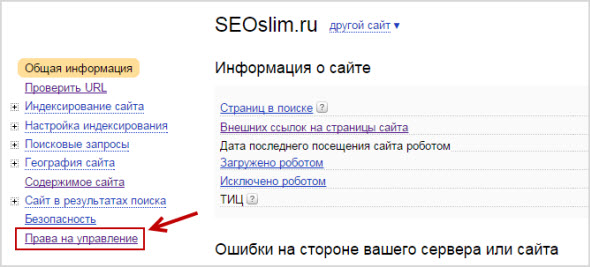
Затем в соответствующем поле вводим логин Яндекс-пользователя, которому будет предоставляться доступ.
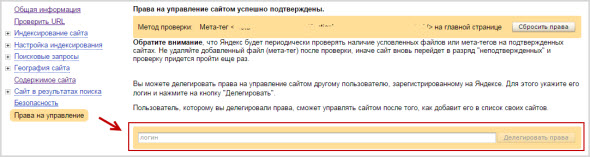
После этого тот кому были делегированы права, может у себя в панели Яндекс Вебмастер добавить ваш сайт и получить по нему всю статистику, что и вы.
Для закрепления материала посмотрите короткий видео-файл по теме.
Настройки в кампании для РСЯ и внешних сетей
Создаем новую кампания с текстово-графическими объявлениями и даем ей понятное название: что рекламируем, на какой площадке (в нашем случае — РСЯ), тип таргетинга, геотаргетинг и другую дополнительную информацию.
![]()
Устанавливаем даты работы кампании: по умолчанию стоит текущая дата, значит, кампания заработает сразу после успешной модерации и пополнения баланса. Если вам необходимо начать показы в определенную дату, укажите ее. Также можно добавить дату окончания, если кампания должна остановиться в конкретный день, например, если вы продвигаете акцию, которая длится один месяц.
В поле «Расписание показов» нужно указать часовой пояс в зависимости от вашего местоположения, или местоположения клиентов, если они находятся в другом регионе (например, вы живете во Владивостоке, а рекламу нацеливаете на жителей Центрального региона), дни и часы, когда будет показываться реклама. Учтите, что реклама должна откручиваться не менее 40 часов в неделю. Здесь же можно настроить корректировки ставок по часам, если у вас выбрана стратегия «Ручное управление ставками с оптимизацией».
![]()
В поле «Счетчик Метрики» укажите номер счетчика, установленного на сайте. Его необходимо прописать, даже если Директ и Метрика на одном аккаунте, поскольку система не всегда корректно его подгружает. В одной кампании можно установить до пяти счетчиков, перечислив их номера через запятую или пробел. Включите разметку ссылок для Метрики, тогда к ссылкам из объявлений будет добавляться метка yclid с уникальным номером клика. Так вы сможете связать визит на ваш сайт с конкретным кликом.
![]()
В блоке «Ключевые цели» укажите цели, предварительно настроенные в Метрике, которые соответствуют бизнес-задачам компании. Для каждой определите ценность и запишите ее в соответствующем поле. Подробнее о ключевых целях читайте в нашем материале.
В блоке «Стратегия» необходимо указать, где вы хотите показывать рекламу: в сетях или на поиске. Выбираем показы в сетях. Если хотите показывать и поисковую рекламу, и рекламу в РСЯ, создайте отдельные кампании, смешивать эти типы рекламы в одной кампании не стоит, поскольку они работают по-разному, а оценить эффективность такого размещения будет сложно.
Далее выбираем стратегию показов. На старте кампании мы рекомендуем выбирать ручную стратегию с оптимизацией, а когда наберется достаточно статистики, можно протестировать одну из автоматических. Автоматические стратегии позволяют оптимизировать конверсии, клики и рентабельность.
В этом примере мы выбрали ручную стратегию с оптимизацией. Определите дневной бюджет и выберите режим показа: распределенный, если хотите, чтобы кампания показывалась равномерно в течение дня, или стандартный режим, чтобы объявления показывались непрерывно до тех пор, пока не иссякнет дневной бюджет.
![]()
Также нужно выбрать модель атрибуции. По умолчанию стоит модель «Последний переход из Яндекс.Директа», для большинства рекламодателей на старте кампании она подходит.
Если вы выбрали ручную стратегию с оптимизацией, в следующем блоке можно назначить корректировки ставок. Корректировки позволяют увеличивать ставки для более ценных сегментов аудитории и снижать — для пользователей, которые менее склонны к конверсии. Корректировки по целевой аудитории настраиваются с помощью целей и сегментов Метрики и Яндекс.Аудиторий. Корректировки для мобильных меняют ставки для пользователей, которые видят объявление на смартфонах. Коэффициенты ставок по полу и возрасту позволят отсечь нецелевую аудиторию, если, например, товаром или услугой не интересуются пользователи определенного пола и возраста.
Лучше всего делать корректировки тогда, когда у вас уже есть какая-то статистика, на которую вы можете опираться.
![]()
В блоке «Контакты организации» можно настроить отображение данных из Яндекс.Справочника, если у вас есть заполненная карточка организации.
![]()
Далее в блоке «Минус-фразы» загрузите список минус-слов. Учтите, что список должен быть гораздо меньше, чем в поисковых кампаниях, чтобы обеспечить охват кампании. Добавляйте очевидно нецелевые фразы, такие как «реферат», «контрольная», «диплом», «скачать», «вакансии». Можно воспользоваться стандартными списками минус-слов, но предварительно проработать их, возможно, там окажутся целевые фразы.
В дополнительных настройках можно включить расширенный геотаргетинг, если хотите показывать рекламу пользователям вне целевого региона, заполнить виртуальную визитку, добавить запрещенные внешние сети и площадки, настроить уведомления о работе кампании и отключить показы по IP-адресам (например, по адресам ваших сотрудников, если не хотите, чтобы им показывалась реклама.
![]()
Права доступа к кампании
Работу над аккаунтом можно распределить между несколькими исполнителями. В таком случае придется добавлять большое количество представителей и настраивать их доступ. Как это делать — сейчас разберемся.
Роли представителей
Вы можете ограничивать наборы действий, доступных каждому конкретному представителю. Для агентств доступны следующие роли:
- главный представитель;
- представитель;
- представитель по работе с клиентами.
Роли, которые исполняет каждый представитель, указаны в таблице:
После этого Вы можете изменить:
- адрес электронной почты;
- название;
- телефон;
- счетчик «Метрики» для новых кампаний;
- показ меток;
- показ уведомлений в интерфейсе;
- получение уведомлений по всем кампаниям;
- получение SMS;
- язык уведомлений;
- возможность дополнения объявлений данными из внешних источников;
- возможность использовать автоисправление ошибок и опечаток;
- доступ к видеодополнениям.
Чтобы внесенные изменения вступили в силу, кликните «Сохранить».
История изменений
Чтобы отслеживать работу исполнителей, можно заглядывать в раздел «История изменений». Здесь Вы найдете информацию обо всех изменений в аккаунте: кто, когда, в какой кампании, группе и объявлении, что именно изменил.
Для удобства поиска информации есть фильтр.
Смена главного представителя
По умолчанию Вы являетесь главным представителем: Вы можете добавлять, удалять и редактировать доступ других представителей.
Если Вы хотите сменить владельца аккаунта, необходимо во вкладке «Зарегистрированные пользователи» выбрать пункт «Сменить главного представителя».
Выберите один из аккаунтов представителей, которому Вы хотите передать все права. Учитывайте то, что после передачи полномочий новый владелец сможет изменять настройки всех других пользователей рекламного аккаунта.
Удаленные пользователи
Представителей можно не только редактировать, но и удалять. Для этого необходимо выбрать позицию «Удалить» напротив представителя. Удаленных пользователей можно восстанавливать, но делать это может лишь главный представитель.
Права доступа к кампании гостевым аккаунтам и история изменений
В Директе можно назначить права представителю. Для этого входим в Зарегистрированные пользователи и жмём: Редактировать, справа от нужного логина.
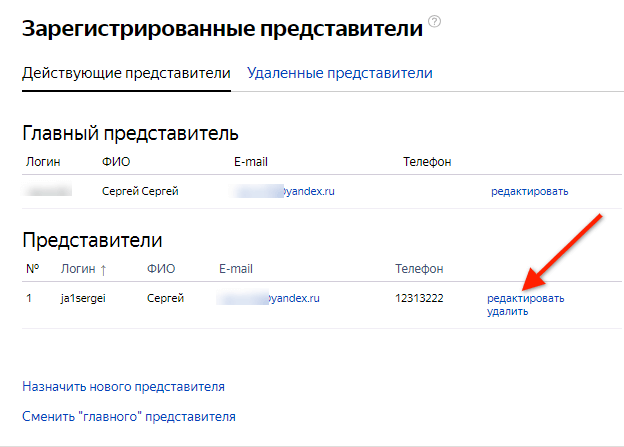
Список прав не большой. Я не нашёл возможность редактирования РК и объявлений или отсутствие таковой в этом списке.
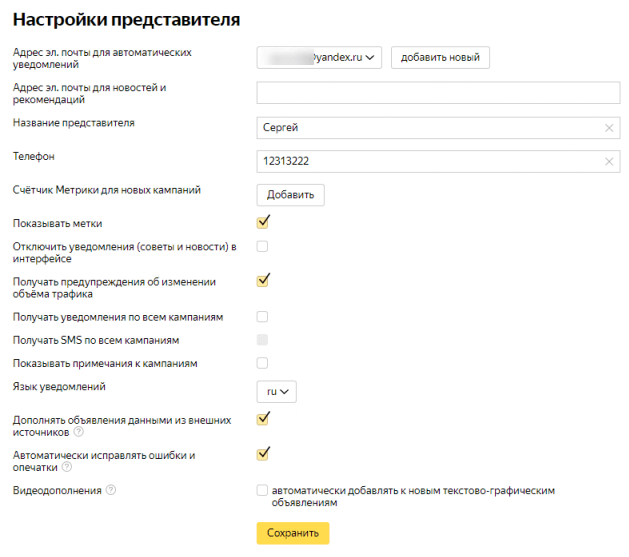
Чтобы контролировать изменения существует раздел: История изменений.
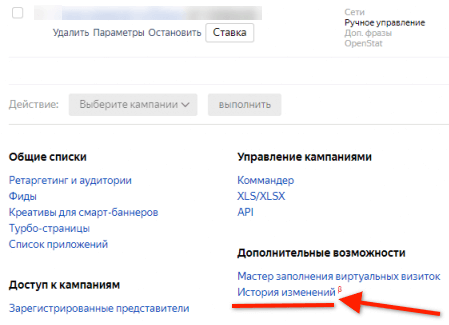
В нём по датам и времени можно видеть все изменения в аккаунте. Графы: Дата/время, кто изменил (тут видно логин представителя, если их несколько), кампания, группа, объявление, параметр изменения и что изменилось.
В принципе удобно. Есть фильтр, можно выбрать/добавить графы, графы можно перетусовать. В “Что изменилось” зачёркнутым пишется – что было и зелёным – что стало.
Вот только я не увидел на данный момент возможности откатить изменения. Пока История изменения работает в Бета режиме, то есть тестируется и вносятся корректировки.
P.S.
Если вам нужен сайт и реклама в Яндексе и вы не хотите заморачиваться с сайтом и настройкой, у вас нет времени разбираться во всём, напишите мне, все контакты есть на странице Об авторе. Или вам нужно сопровождать кампанию.
Вы можете самостоятельно настроить рекламную кампанию. Скачайте бесплатное Руководство “Настройка Яндекс Директ пошагово”
. В нём пошагово раскрывается настройка Яндекс Директ без воды, чистая практика для практиков. Для тех у кого нет достаточно времени на изучение теории, а нужно сразу же внедрить и на выходе получить настроенные объявления.
Успешной рекламной кампании!
Как дать доступ в Яндекс Директ: вариант с управляющим аккаунтом
В апреле в Яндекс Директе появились управляющие аккаунты — их единственное отличие от представителя в том, что нельзя посмотреть баланс рекламного кабинета и пополнить его. В остальном управляющему аккаунту открыты все двери. Он может:
-
создавать новые рекламные кампании;
-
редактировать существующие объявления;
-
просматривать статистику;
-
анализировать показатели в Мастере отчетов и статистике по поисковым запросам.
Чтобы добавить управляющий аккаунт, нужно зайти туда же, во вкладку «Обзор», только в раздел «Управляющие аккаунты».
![]()
После этого нажимаем на «Добавить управляющий аккаунт» и вводим в специальном поле логин человека, которому хотим дать доступ (аккаунт должен быть зарегистрирован в Директе). Ему придет приглашение в Директе, и когда он его примет, то сможет управлять вашими рекламными кампаниями.
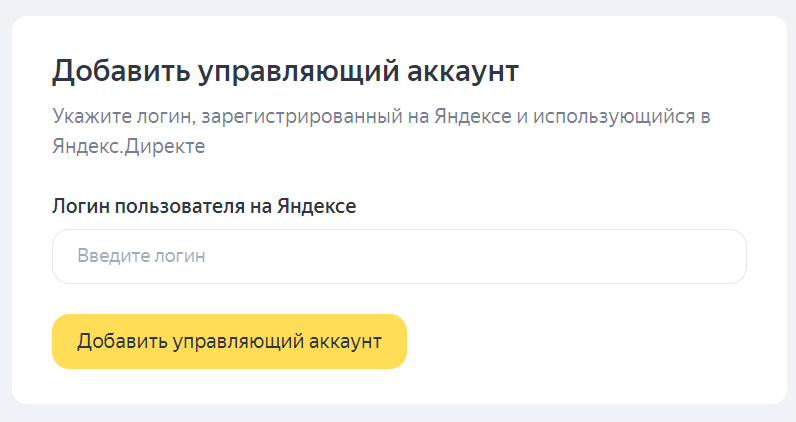
Всего можно добавить до 20 управляющих аккаунтов, а один человек может управлять 50 аккаунтами одновременно. Отозвать доступ, как и самому отказаться от управления, можно в любой момент в интерфейсе Директа.
Зачем передавать данные Яндекс.Метрики в GDS
Если весь маркетинг проекта сводится к связке «одностраничный сайт + реклама в Яндекс.Директе», возможно, это и ни к чему. В Метрике есть возможность настроить интеграции с CRM, сервисами коллтрекинга и построить систему аналитики, чтобы отслеживать эффективность рекламы до продаж, выручки и прибыли.
Если система сложнее – требуется обработать данные способами, недоступными в Яндекс.Метрике, чтобы сделать выводы и принять правильные решения.
Рассчитать недостающие показатели
В Яндекс.Метрике десятки показателей для анализа – базовые, целевые, поведенческие. Однако рассчитать и добавить в отчеты что-то свое, не предусмотренное системой, не получится.
 Показатели, которые можно использовать в отчетах Яндекс.Метрики
Показатели, которые можно использовать в отчетах Яндекс.Метрики
Маркетолога может интересовать конверсия не только из перехода с рекламы в целевое действие или из заявки в заказ, но и на других этапах пути клиента к покупке, в том числе – из заказа в оплату. Если бизнес-модель предполагает регулярные покупки или долгосрочное сотрудничество, полезно контролировать LTV – деньги, которые в среднем приносит компании один клиент.
В Google Looker (бывший Data Studio) все это можно рассчитать через вычисляемые поля на основе доступных в подключенных источниках метрик, добавить в отчет, построить необходимые срезы и графики.
 Чтобы рассчитать показатель в GDS, выберите график, в который хотите его добавить, и кликните «Добавить показатель» → «Создать поле» на правой панели
Чтобы рассчитать показатель в GDS, выберите график, в который хотите его добавить, и кликните «Добавить показатель» → «Создать поле» на правой панели
Подробнее о возможностях систем веб-аналитики – в статье «Яндекс.Метрика и Google Analytics для SMM-щика».
Построить новые визуализации
Чтобы увидеть дополнительные срезы, взглянуть на данные с другого ракурса и найти взаимосвязи, которых не видно в стандартных отчетах и графиках Метрики. Конечно, в системе есть кастомные отчеты, но их возможности все же ограничены. В отличие от Google Looker (бывший Data Studio).
 Создаем собственный отчет в Метрике
Создаем собственный отчет в Метрике
В GDS вы можете на одном графике визуализировать расходы и заказы с разных рекламных каналов, чтобы увидеть, если какой-то источник начнет тратить слишком много денег, принося меньше результата.
Свести в один отчет данные из нескольких источников
Чтобы сравнить, рассчитать показатели и построить визуализации на основе объединенных данных. Кончено, в Яндекс.Метрику можно загрузить данные о расходах из разных рекламных систем, заказы из CRM и офлайн-конверсии. Но на их основе мы получим те же самые предусмотренные системой показатели и визуализации.
 Как загрузить данные в Яндекс.Метрику
Как загрузить данные в Яндекс.Метрику
В Google Looker (бывший Data Studio) гораздо больше возможностей для работы с исходными данными подключенных источников. Можно рассчитывать любые показатели с помощью формул – хоть делить лидов из Фейсбука* на просмотры во ВКонтакте, если эта цифра поможет принять решение и сделать маркетинг эффективнее ![]() Или вывести на графике оплаченные заказы из Инстаграма* в разрезе часов и дней недели, чтобы понять, когда больше пользователей доходят до покупки.
Или вывести на графике оплаченные заказы из Инстаграма* в разрезе часов и дней недели, чтобы понять, когда больше пользователей доходят до покупки.
Подробнее об инструменте – в статье «Как работать в Google Looker (бывший Data Studio): подробный гайд».
Создать систему сквозной аналитики
Как мы уже говорили, недавно инструмент сквозной аналитики появился и в самой Метрике. Однако это снова универсальное решение с той же структурой, что и другие отчеты в системе – график, который можно скрыть, а под ним таблица с возможностью добавить предусмотренные Яндексом показатели.
 Метрика предлагает выбрать способ оценки окупаемости, но задать свой через формулы не получится
Метрика предлагает выбрать способ оценки окупаемости, но задать свой через формулы не получится
В Google Looker (бывший Data Studio) мы можем с чистого листа собрать удобный и подходящий для конкретного проекта дашборд – от структуры до графиков и таблиц.
Также в GDS:
- Шире возможности визуализации – 14 типов диаграмм в разных вариациях.
- Больше источников, из которых можно передать данные для построения сквозной аналитики.
- Можно добавить интерактивные фильтры, чтобы переключаться между разными срезами и фильтровать данные в таблицах и графиках.
- Можно создать брендированный шаблон отчета для клиентов. Оформить и настроить все один раз, а дальше только подключать нужные источники к шаблону.
- Настраиваются уровни доступа. Можно открыть отчет коллегам для редактирования, а клиентам – для просмотра.






























